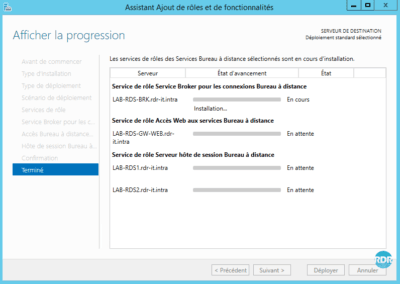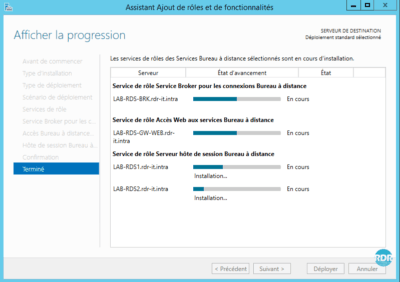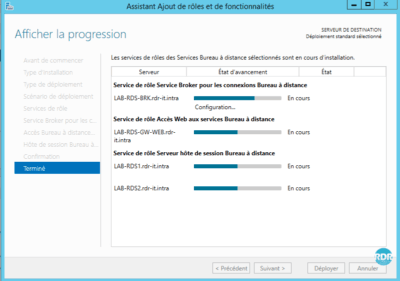Contenidos
El despliegue de una infraestructura RDS es facilitado por la herramienta integrada en los administradores del servidor, en una sola operación se instalarán los siguientes roles:
- Host de sesión de escritorio remoto
- Corredor
- Acceso web a escritorio remoto
Desde el administrador del servidor, haga clic en Administrar 1 / Agregar roles y funciones 2.
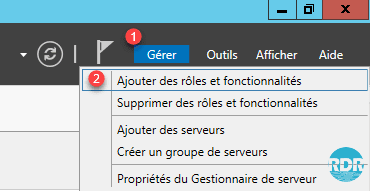
Cuando se inicie el asistente, haga clic en Siguiente 1.
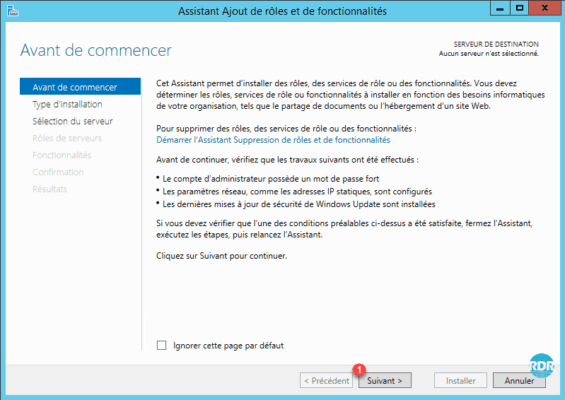
Tipo de instalación: seleccione Instalación de servicios de escritorio remoto 1 y haga clic en Siguiente 2.
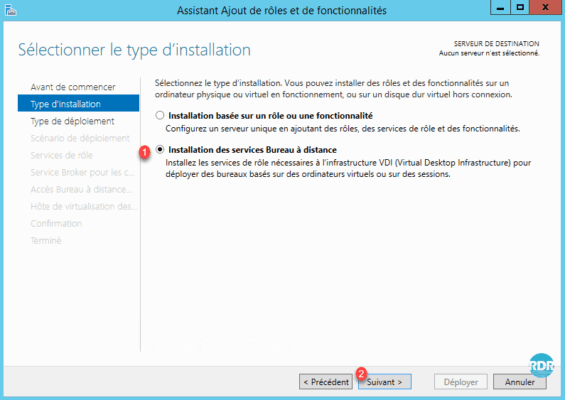
Tipo de implementación: seleccione Implementación estándar 1 y haga clic en Siguiente 2.
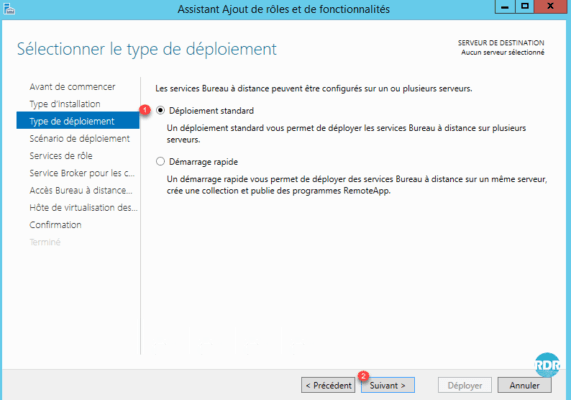
Escenario de implementación: seleccione Implementación de escritorio según la sesión 1 y haga clic en Siguiente 2.
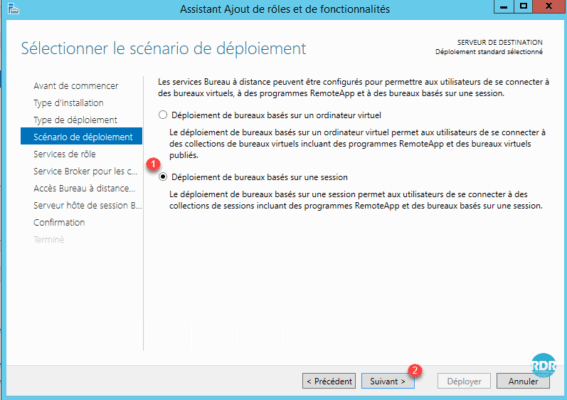
El asistente resume los roles que se implementarán. Haga clic en Siguiente 1.
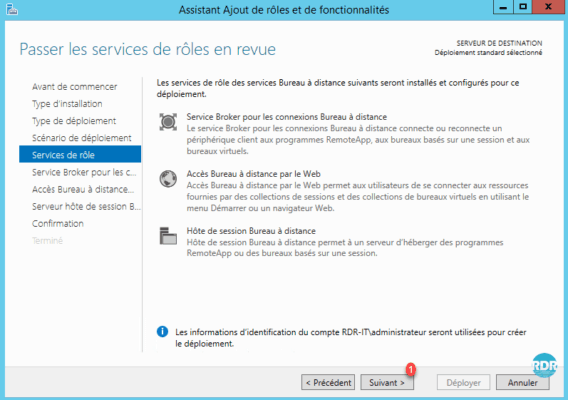
Agente de servicio: seleccione el servidor que tendrá el rol 1, haga clic en la flecha 2 para agregarlo a la selección y haga clic en Siguiente 3.
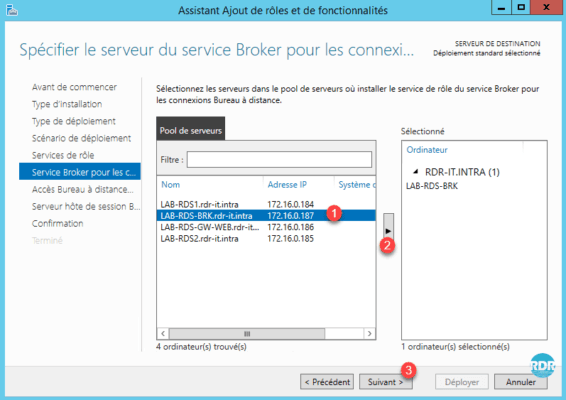
Acceso web a Servicios de escritorio remoto: seleccione el servidor que tendrá el rol 1, haga clic en la flecha 2 para agregarlo a la selección y haga clic en Siguiente 3.
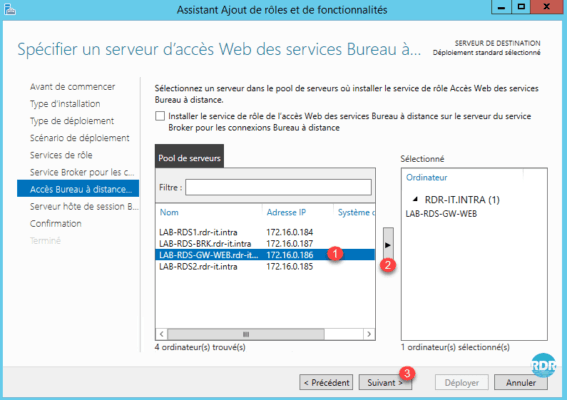
Hosts de sesión de Escritorio remoto: seleccione los servidores que tendrán el rol 1, haga clic en la flecha 2 para agregarlos a la selección y haga clic en Siguiente 3.
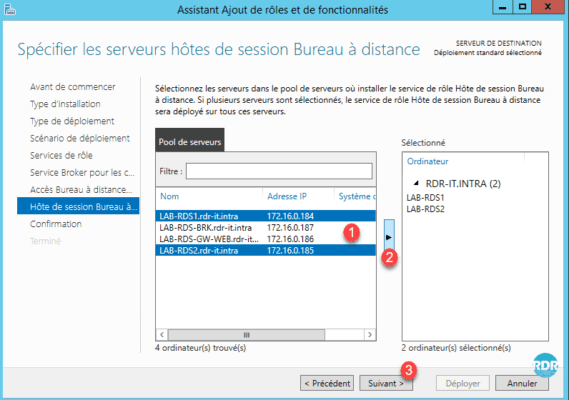
Marque la casilla Reiniciar automáticamente el servidor de destino si es necesario 1, luego haga clic en el botón Implementar 2.
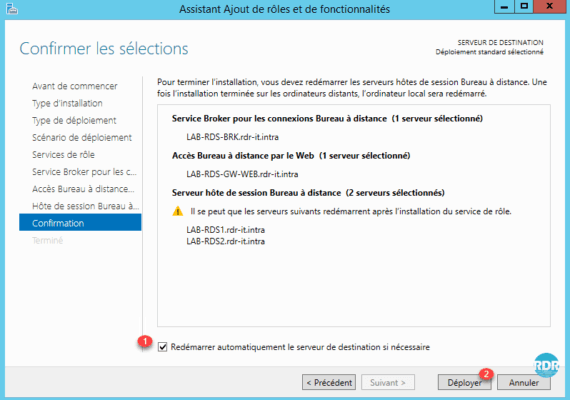
Espere durante la implementación, este paso lleva más o menos tiempo según la cantidad de servidores y la infraestructura de hardware.
La instalación está completa, haga clic en Cerrar 1.
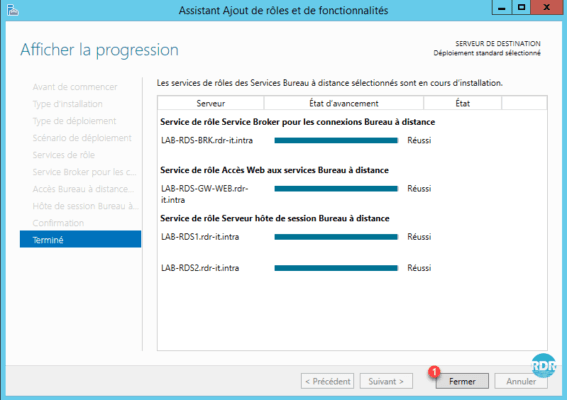
Desde el administrador del servidor, vaya a Servicios de escritorio remoto 1. Desde esta vista, se puede ver una descripción general de la implementación. La administración de la infraestructura RDS también se realiza desde aquí.
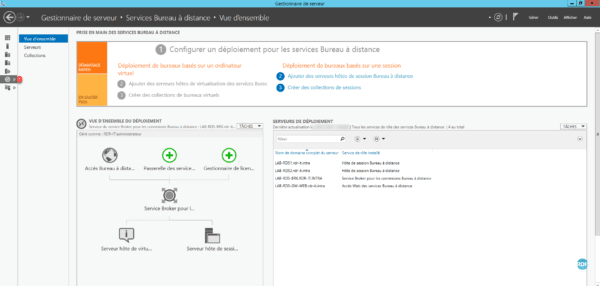
En la parte Servidores 1, encontramos la misma información que en la parte Todos los servidores, limitando el resultado a las máquinas que componen el entorno RDS.
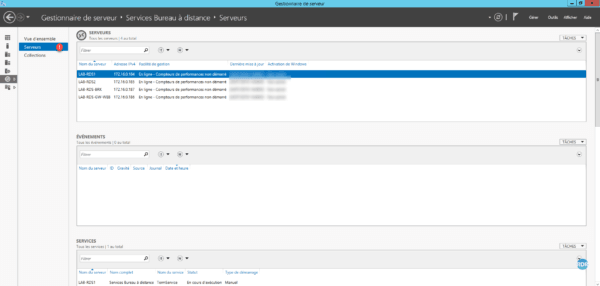
La pestaña Colecciones 1 permite la administración de este y también ver los usuarios conectados. Esta parte está actualmente vacía.